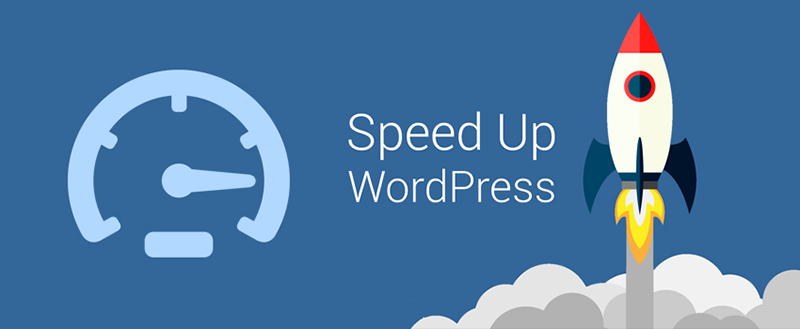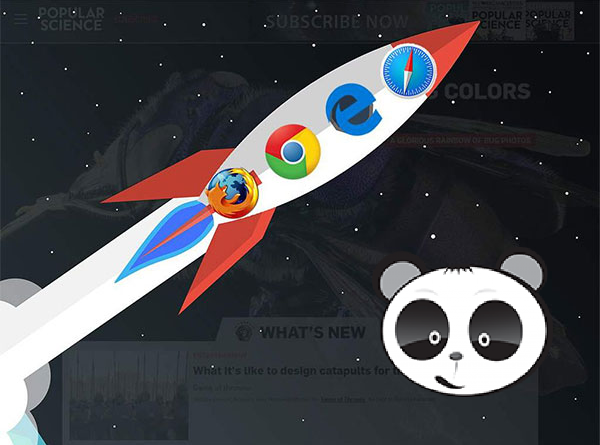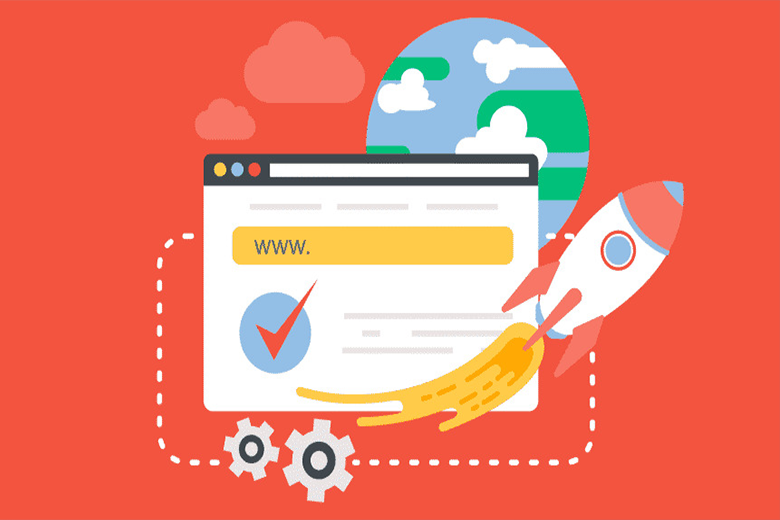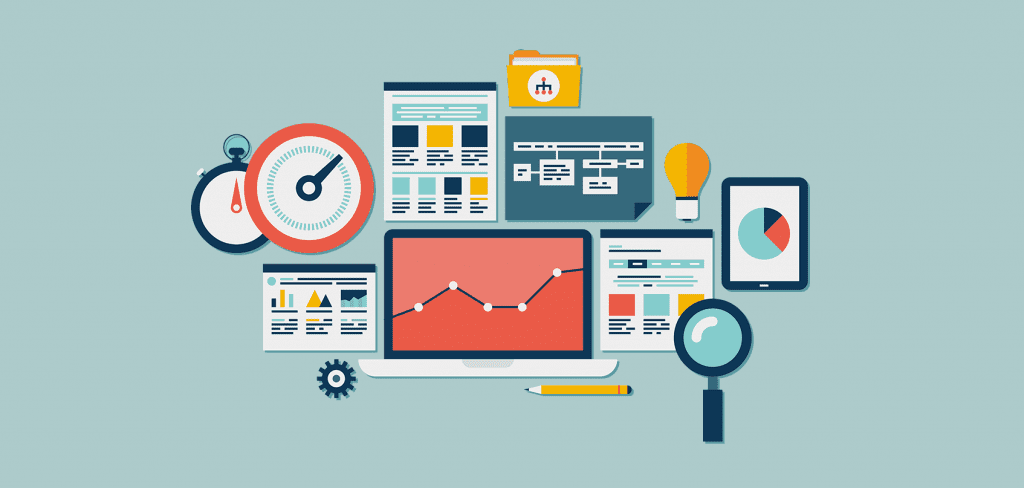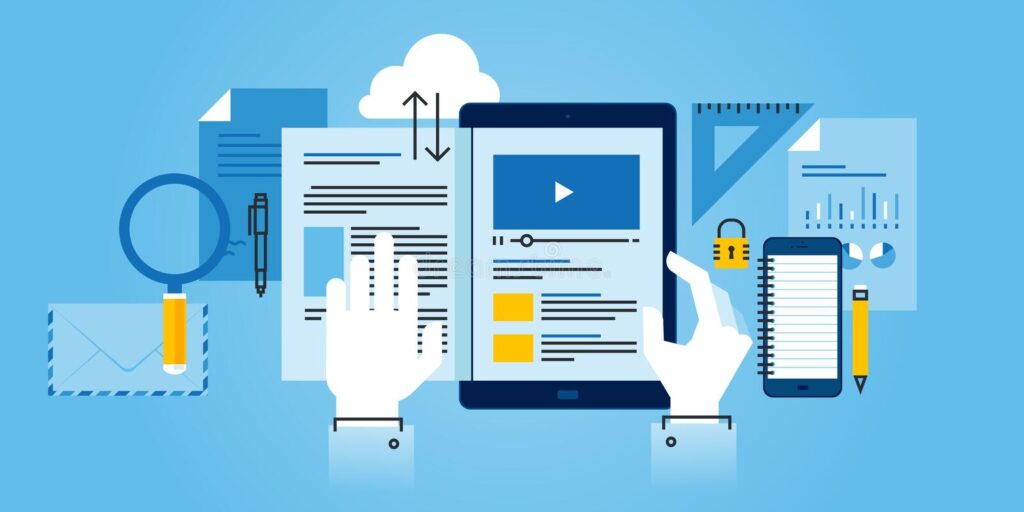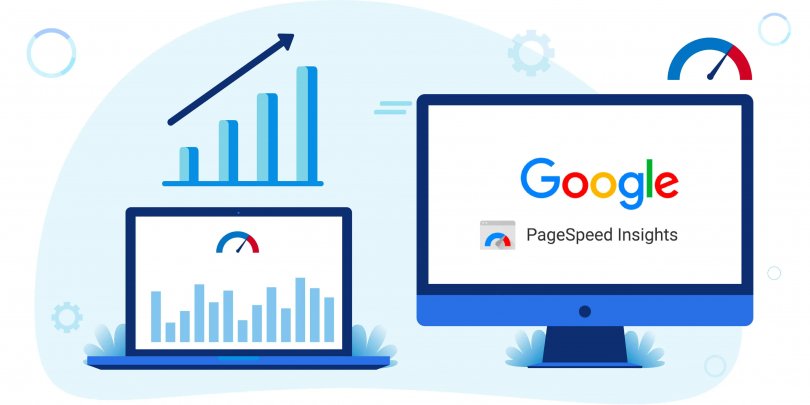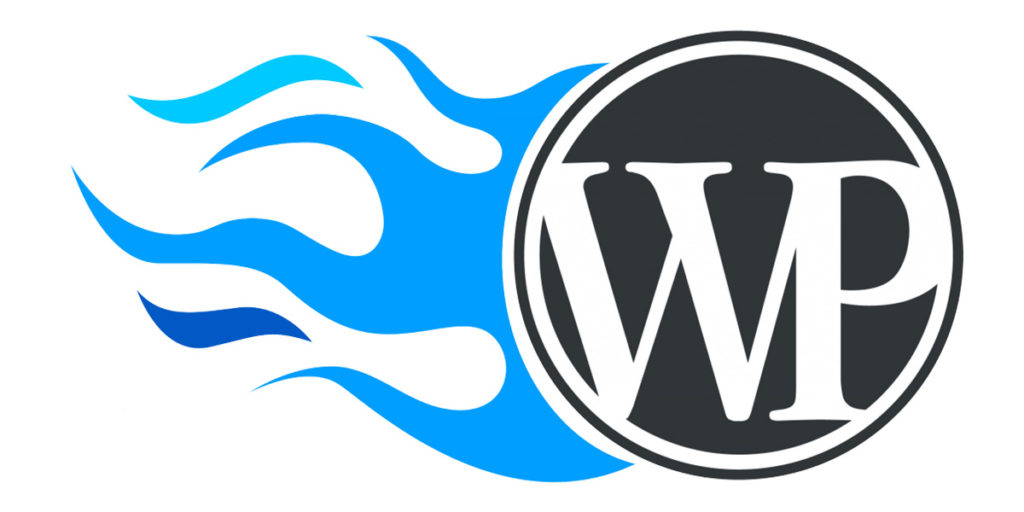Bật mí cách tăng tốc website WordPress và khắc phục sự cố thường gặp
04/11/2022 09:25 am | Lượt xem : 3153
WordPress là một nền tảng tuyệt vời có thể được sử dụng để tạo trang web hoặc blog. Do tính dễ sử dụng, nó đã trở thành hệ thống quản lý nội dung (CMS) phổ biến nhất trên thế giới. Tuy nhiên, một số yếu tố có thể góp phần làm tăng tốc website WordPress và bạn nên được thông báo về chúng trước khi xây dựng trang web của mình bằng nền tảng này.
Lý do đầu tiên là WordPress ban đầu được thiết kế cho các blogger, không dành cho người dùng doanh nghiệp, những người cần kiểm soát nhiều hơn đối với hiệu suất và cài đặt bảo mật của trang web của họ. Vì lý do này, WordPress không có bất kỳ bộ nhớ đệm tích hợp nào có nghĩa là nó phải tạo mọi trang từ đầu mỗi khi ai đó truy cập trang web của bạn – điều này có thể làm cho trang web của bạn chậm nếu nó không được tối ưu hóa chính xác.
Contents
- Tại sao một trang web WordPress có thể chạy chậm?
- Những việc cần làm trước khi tăng tốc website WordPress
- Các chiến thuật về tăng tốc website WordPress mà chúng tôi đề xuất
- Tối ưu hóa hình ảnh khi tăng tốc website WordPress
- Bảo trì plugin để tăng tốc website WordPress
- Bảo trì chủ đề khi tăng tốc website WordPress
- Tăng tốc website WordPress nhờ giảm số lượng yêu cầu
- Phiên bản PHP lỗi thời khi tăng tốc website WordPress
- Bộ nhớ đệm và nén khi tăng tốc website WordPress
- Tối ưu hóa cơ sở dữ liệu để tăng tốc website WordPress
- CDN cho tăng tốc website WordPress
- Lưu ý khác khi tăng tốc website WordPress
- Các tìm kiếm liên quan đến chủ đề “tăng tốc website WordPress”
Tại sao một trang web WordPress có thể chạy chậm?
Dưới đây là một số lý do khiến trang web WordPress của bạn có thể chạy chậm:
- Hình ảnh không được tối ưu hóa
- Các plugin lỗi thời và / hoặc có quá nhiều plugin
- Chủ đề lỗi thời
- Trang web đang tạo quá nhiều yêu cầu
- Phiên bản PHP lỗi thời
- Không triển khai các phương pháp lưu vào bộ nhớ đệm và nén theo các phương pháp hay nhất
- Cơ sở dữ liệu chưa được tối ưu hóa
- Các vấn đề bổ sung
Bạn nên sử dụng phiên bản mới nhất của các tệp lõi WordPress để đảm bảo tính tương thích và tăng tốc website WordPress tối đa.
Mỗi trang web được xây dựng khác nhau và là một trường hợp riêng của nó. Các kỹ thuật tối ưu hóa giống nhau có thể không hoạt động giống nhau trên hai trang web nhất định, nhưng chúng tôi sẽ liệt kê một số cách tối ưu hóa mà chúng tôi coi là phương pháp để tăng tốc website WordPress.
Những việc cần làm trước khi tăng tốc website WordPress
Bạn nên kiểm tra trang web của mình bằng các công cụ trực tuyến như GT Metrix , Pingdom Tools , Page Speed Insights và Lighthouse, có thể tìm thấy trong công cụ kiểm tra của Chrome. Công cụ Lighthouse có thể cung cấp cho bạn thông tin chi tiết tốt hơn về tốc độ và hiệu suất trang cũng như các đề xuất tăng tốc website WordPress cho thiết bị di động.
Có một số chỉ số quan trọng phổ biến đối với hầu hết các công cụ đo lường hiệu suất. Đây là những yếu tố quan trọng đối với trải nghiệm người dùng tổng thể và tốc độ trang web của bạn. Các chỉ số này là:
- LCP
- CLS
- FCP
- TBT
- TTFB
Nó có nội dung lớn nhất là số liệu đo lường tốc độ hiển thị phần tử nội dung lớn nhất trong màn hình đầu tiên lên trang của bạn. Bạn cần xác định khối văn bản hoặc hình ảnh lớn nhất và tối ưu hóa thời gian tải của chúng.
Tích lũy Layout Shift tập trung vào việc đo lường tính ổn định trực quan của trang web và giúp bạn ngăn chặn sự thay đổi bố cục không mong muốn, ảnh hưởng đến cách người dùng tương tác với trang web. Giảm CLS là điều cần thiết vì việc chuyển trang có thể dẫn đến trải nghiệm người dùng tiêu cực.
First Contentful Paint là dấu thời gian khi trình duyệt tải phần nội dung đầu tiên từ trang web của bạn. Đây có thể là văn bản hoặc hình ảnh, canvas không phải màu trắng hoặc SVG. Đây là thời điểm mà người dùng của bạn có thể nhìn thấy những dấu hiệu đầu tiên của nội dung trên trang web của bạn.
Tổng thời gian chặn là thời gian trôi qua trong khi các tác vụ dài hơn 50ms chặn luồng chính và ảnh hưởng đến khả năng sử dụng của trang. Trong thời gian này, trang web thường không phản hồi trước khi nó trở nên tương tác.
Time To First Byte là thời gian trôi qua giữa việc gửi yêu cầu đến máy chủ và nhận được phản hồi, cụ thể là nhận byte thông tin đầu tiên. Để biết thêm thông tin chi tiết về cách Google Page Speed Insights hoạt động, bạn có thể kiểm tra liên kết này tới tài liệu chính thức của họ.
Các đề xuất từ các báo cáo này có thể hướng dẫn bạn đi đúng hướng đến mức tối ưu hóa lý tưởng cho trang web của bạn. Không phải lúc nào cũng có thể đạt được 100 điểm cho các báo cáo này (ví dụ: môi trường lưu trữ của bạn có thể ảnh hưởng đến điều này), tuy nhiên, mục tiêu là đạt được con số này càng cao càng tốt liên quan đến nội dung trang web của bạn.
Các chiến thuật về tăng tốc website WordPress mà chúng tôi đề xuất
Luôn đảm bảo rằng bạn tạo bản sao lưu trang web và cơ sở dữ liệu của mình trước khi thực hiện bất kỳ tối ưu hóa nào!
Tối ưu hóa hình ảnh khi tăng tốc website WordPress
Hình ảnh không được tối ưu hóa là nguyên nhân phổ biến nhất dẫn đến tốc độ và hiệu suất WordPress kém. Hình ảnh lớn và không được tối ưu hóa có thể dẫn đến kích thước trang lớn và làm tăng đáng kể thời gian tải trang. Việc sử dụng hình ảnh đầy đủ trên 5000px và vài MB có thể cản trở tốc độ trang web của bạn.
Khi bạn nhận thấy cảnh báo “Tối ưu hóa hình ảnh” trong một trong các công cụ đo lường hiệu suất, trước tiên bạn cần kiểm tra xem trang web của mình có dung lượng hình ảnh như thế nào.
Bạn có thể sử dụng các công cụ Pingdom để tạo một báo cáo sẽ hiển thị cho bạn phần chia sẻ hình ảnh của bạn chiếm tổng kích thước trang cũng như tổng kích thước hình ảnh trên trang đó.
Cách tốt nhất là luôn tải lên hình ảnh được tối ưu hóa cho web. Chúng tôi khuyên bạn nên sử dụng một trong các plugin tối ưu hóa hình ảnh có sẵn trên kho lưu trữ WordPress, chẳng hạn như Robin Image Optimizer hoặc WebP Express .
Mặc dù nhiều plugin bộ nhớ đệm có các tùy chọn tối ưu hóa hình ảnh; chúng tôi khuyên bạn nên sử dụng một plugin riêng biệt để tăng tốc website WordPress Các plugin này có các tính năng tối ưu hóa hàng loạt giúp quét thư mục tải lên của bạn và tự động tối ưu hóa / chia tỷ lệ hình ảnh để cải thiện hiệu suất.
Plugin WebP Expres cho tác vụ này vì nó tạo bản sao của tất cả hình ảnh trên máy chủ của bạn ở định dạng WebP và phân phát chúng cho người dùng. Điều này sẽ cải thiện điểm số “Cung cấp hình ảnh ở định dạng thế hệ tiếp theo” cho thiết bị di động.
Một tính năng quan trọng khác có thể cải thiện tải hình ảnh là tùy chọn tải chậm thường có sẵn trong các plugin tối ưu hóa hình ảnh. Nếu không, có một số plugin cung cấp chức năng này và plugin Lazy Load của WP Rocket rất nhanh, đơn giản và thực hiện công việc một cách hoàn hảo.
Tuy nhiên, trong một số trường hợp, các hình ảnh được tải trong màn hình đầu tiên (biểu trưng, anh hùng hoặc hình ảnh nổi bật) không được tải chậm vì tải chậm sẽ ảnh hưởng đến FCP (Sơn nội dung đầu tiên). Những hình ảnh này nên được loại trừ khỏi trạng thái tải lười biếng và phải tải nhanh nhất có thể.
Bảo trì plugin để tăng tốc website WordPress
Một số lượng lớn các plugin có thể gây ra hoặc góp phần làm cho tốc độ hoặc hiệu suất WordPress kém. Chỉ sử dụng những thứ cần thiết cho trang web của bạn là cách tốt nhất. Các plugin phải được cập nhật thường xuyên để ngăn ngừa các vấn đề về tương thích và tăng cường bảo mật, tăng tốc website WordPress.
Các plugin lỗi thời đôi khi có thể phá vỡ trang web của bạn hoặc cung cấp cửa hậu cho nội dung độc hại. Do đó, hãy luôn đảm bảo rằng các plugin trên trang web của bạn được các nhà phát triển của chúng thường xuyên duy trì và cập nhật giúp tăng tốc website WordPress.
Bảo trì chủ đề khi tăng tốc website WordPress
Chủ đề đang hoạt động của bạn giúp trang web của bạn trông đẹp mắt, nhưng nó cũng có thể gây ra một số vấn đề về hiệu suất nếu không được cập nhật và tối ưu hóa. Thông thường, các chủ đề lỗi thời gây ra sự cố, vì chúng đang sử dụng mã không dùng nữa và tạo ra số lượng yêu cầu lớn hơn. Cập nhật chủ đề của bạn lên phiên bản mới nhất đảm bảo trang web của bạn tương thích với công nghệ mới nhất để tăng tốc website WordPress.
Khi chủ đề ngừng nhận các bản cập nhật thường xuyên và không được các nhà phát triển tích cực duy trì, cách hành động tốt nhất sẽ là xây dựng lại trang web của bạn bằng cách sử dụng một chủ đề được cập nhật thường xuyên.
Ngoài ra, cách tốt nhất để tăng tốc website WordPress là xóa các chủ đề không sử dụng và giữ một chủ đề WordPress mặc định để khắc phục sự cố tiềm năng. Bạn cũng nên kiểm tra số lượng tập lệnh (yêu cầu) mà chủ đề đang sử dụng. Nếu chủ đề bị cồng kềnh, sẽ là khôn ngoan khi xem xét một chủ đề thiên về hiệu suất.
Tăng tốc website WordPress nhờ giảm số lượng yêu cầu
Khi trang web tải, nó sẽ gửi nhiều yêu cầu cho các tệp JavaScript và CSS khác nhau. Những yêu cầu này có thể chặn hiển thị và có thể làm tăng thời gian tải trang web của bạn.
Minification là quá trình giảm thiểu mã và đánh dấu trong các trang web và tệp tập lệnh của bạn. Đó là một trong những phương pháp chính được sử dụng để giảm thời gian tải và sử dụng dung lượng trên các trang web. Giảm thiểu giúp cải thiện tốc độ và khả năng truy cập của trang web, trực tiếp chuyển thành trải nghiệm người dùng tốt hơn.
Plugin Autoptimize cung cấp tính năng thu nhỏ tệp JavaScript và CSS và tải chậm. Nó làm giảm số lượng yêu cầu được gửi từ trang web khi tải lần đầu. Khi bạn kích hoạt plugin, bạn cần truy cập các tùy chọn JS, CSS & HTML và các tùy chọn phụ của chúng.
Việc kích hoạt các tiểu mục nên được thực hiện một cách thận trọng, vì một số có thể phá vỡ trang web (thay đổi giao diện và chức năng của nó). Trong một số trường hợp, bạn sẽ cần sử dụng tùy chọn “Loại trừ tập lệnh khỏi Tự động tối ưu hóa”, nơi bạn có thể loại trừ tập lệnh bị thu nhỏ.
Trên tab Thêm , bạn có thể giải quyết cách Google Phông chữ được hiển thị (để đặt chúng làm tài nguyên không chặn), cũng như ngăn tải một số tệp JavaScript cốt lõi của WordPress thường không được sử dụng.
Một plugin khác rất hữu ích cho nhiệm vụ này là WP Rocket. Tuy nhiên, đây là một plugin trả phí và nó là một giải pháp độc lập để lưu vào bộ nhớ đệm trang web và tối ưu hóa nội dung tĩnh.
Nếu bạn gặp một số tệp JavaScript và CSS được tải trên các trang không yêu cầu chúng, bạn có thể sử dụng Trình dọn dẹp nội dung hoặc plugin PerfMatters để xác định nơi các plugin và tập lệnh đang tải và hủy kích hoạt chúng nếu cần.
Phiên bản PHP lỗi thời khi tăng tốc website WordPress
Chạy trang web của bạn trên phiên bản PHP mới nhất giúp trang web của bạn phản hồi nhanh chóng và giảm thời gian tải trang. Các phiên bản PHP mới nhất là 8.0 và 8.1, vì vậy bạn nên đảm bảo rằng trang web của mình tương thích với các phiên bản này nếu muốn tăng tốc website WordPress.
Các phiên bản mới nhất của lõi WordPress hoàn toàn tương thích với PHP 8.0 và 8.1, vì vậy các plugin và chủ đề của bạn phải tuân theo. Vì lý do nào đó, các plugin / chủ đề của bạn không tương thích với PHP 8, bạn nên cập nhật chúng lên phiên bản mới nhất hiện có. Nếu không có bản cập nhật, bạn nên thông báo cho nhà phát triển về sự không tương thích hoặc chuyển sang một plugin thay thế hoặc một chủ đề hoàn toàn tương thích với PHP 8+.
Nếu một số vấn đề xảy ra khi cập nhật phiên bản PHP, rất có thể đó là xung đột với plugin hoặc chủ đề.
Bộ nhớ đệm và nén khi tăng tốc website WordPress
Bộ nhớ đệm là quá trình lưu trữ và gọi lại dữ liệu được phục vụ thường xuyên để tăng tốc trang web. Vì WordPress tạo ra mọi trang từ đầu mỗi khi ai đó truy cập trang web của bạn, bộ nhớ đệm sẽ giúp bằng cách cung cấp tài nguyên tĩnh cho người dùng của bạn từ bộ nhớ cache.
Hầu hết các nền tảng WordPress được quản lý đều được bật bộ nhớ đệm theo mặc định, tuy nhiên, trên cPanel hoặc các nền tảng lưu trữ tương tự, bạn nên cài đặt một plugin bộ nhớ đệm. Bạn có thể sử dụng WP Rocket , WP Super Cache hoặc W3 Total Cache cho mục đích tăng tốc website WordPress.
Tối ưu hóa cơ sở dữ liệu để tăng tốc website WordPress
Chúng tôi thường coi tối ưu hóa cơ sở dữ liệu như một yếu tố trong tốc độ trang web, nhưng đôi khi cơ sở dữ liệu trở nên cồng kềnh với các bản sửa đổi bài đăng, dữ liệu tạm thời và bình luận spam.
Các bảng phổ biến trở nên cồng kềnh là wp_options, wp_posts và wp_postmeta. Quá trình chuyển đổi thường làm phình bảng wp_options và việc đăng các bản sửa đổi thường làm tăng kích thước của bảng wp_postmeta .
Bạn có thể ngăn các sửa đổi bài đăng chồng chất bằng cách thêm một dòng mã vào tệp wp-config.php để giới hạn số lượng sửa đổi bài đăng trên mỗi bài đăng:
define( 'WP_POST_REVISIONS', 10 );
Bạn cũng có thể sử dụng plugin WP-Optimize để kiểm tra trạng thái cơ sở dữ liệu của mình. Nếu bạn nhận thấy cơ sở dữ liệu của mình có kích thước quá lớn, bạn cần kiểm tra báo cáo WP-Optimization và thực hiện các tối ưu hóa được đề xuất cho tăng tốc website WordPress.
WP Sweep đi sâu vào các vấn đề cơ sở dữ liệu một cách chi tiết hơn. Thay vì thực hiện các truy vấn MySQL xóa trực tiếp, plugin này sử dụng các chức năng xóa phù hợp của WordPress nhiều nhất có thể.
CDN cho tăng tốc website WordPress
Một cách khác để cải thiện hiệu suất của trang web là sử dụng Mạng phân phối nội dung. Sử dụng CDN có thể cải thiện thời gian tải cho tất cả khách truy cập trang web, bất kể họ ở đâu.
Mỗi khi người dùng truy cập trang web, họ sẽ được cung cấp nội dung từ bất kỳ máy chủ nào gần họ nhất. Dịch vụ lưu trữ WordPress được quản lý của GoDaddy cung cấp dịch vụ CDN tích hợp sẽ cải thiện hiệu suất trang web và tăng tốc website WordPress của bạn.
Lưu ý khác khi tăng tốc website WordPress
Một vấn đề khác thường bị bỏ qua là các phân đoạn giỏ hàng WooCommerce. Nó có thể tăng thời gian tải trang ban đầu lên đến 1 giây.
WooCommerce thực hiện yêu cầu AJAX để kiểm tra giỏ hàng của bạn và cập nhật tổng số giỏ hàng của bạn ở bất kỳ nơi nào chủ đề của bạn hiển thị nội dung giỏ hàng (như menu tiêu đề). Lệnh gọi AJAX này được thực hiện để ghi đè các plugin bộ nhớ đệm, điều này là tốt, nhưng nó làm tăng thời gian tải.
Chúng tôi có thể giải quyết vấn đề này bằng cách sử dụng plugin Vô hiệu hóa phân đoạn giỏ hàng của Optimocha , cho phép bạn tiếp tục sử dụng plugin bộ nhớ đệm và bạn vẫn có thể cập nhật tổng số giỏ hàng khi giỏ hàng không trống .
Lưu ý rằng nếu các sản phẩm được liệt kê trên trang nhất, thì plugin có thể phá vỡ chức năng thêm vào giỏ hàng.
Bạn có thể gặp cảnh báo “Đòn bẩy trình duyệt lưu vào bộ nhớ đệm”, “Thêm tiêu đề hết hạn” và “Định cấu hình thẻ điện tử” trong báo cáo GT Metrix của bạn. Những vấn đề đó có thể được giải quyết bằng cách thêm một đoạn mã vào tệp .htaccess trên trang web của bạn.
Tuy nhiên, những tối ưu hóa này chỉ hoạt động đối với các tài nguyên được cung cấp trực tiếp từ trang web của bạn. Các lệnh này sẽ không hoạt động đối với các tài nguyên bên ngoài như font.googleapis.com, Download.mailchimp.com, www.youtube.com và www.gstatic.com.
# START EXPIRES CACHE ExpiresActive On ExpiresByType text/css "access 1 month" ExpiresByType text/html "access 1 month" ExpiresByType image/gif "access 1 year" ExpiresByType image/png "access 1 year" ExpiresByType image/jpg "access 1 year" ExpiresByType image/jpeg "access 1 year" ExpiresByType image/svg "access 1 year" ExpiresByType image/x-icon "access 1 year" ExpiresByType application/pdf "access 1 month" ExpiresByType application/xhtml-xml "access 1 month" ExpiresByType application/javascript "access 1 month" ExpiresByType text/x-javascript "access 1 month" ExpiresByType application/x-shockwave-flash "access 1 month" ExpiresDefault "access 1 month" # END EXPIRES CACHE# BEGIN Cache-Control Headers <ifModule mod_headers.c> <filesMatch "\.(ico|jpeg|jpg|png|gif|swf|pdf|svg)$"> Header set Cache-Control "public" </filesMatch> <filesMatch "\.(css)$"> Header set Cache-Control "public" </filesMatch> <filesMatch "\.(js)$"> Header set Cache-Control "private" </filesMatch> <filesMatch "\.(x?html?|php)$"> Header set Cache-Control "private, must-revalidate" </filesMatch> </ifModule> # END Cache-Control Headers# BEGIN Turn ETags Off FileETag None # END Turn ETags Off
Đảm bảo rằng trang web của bạn được tối ưu hóa đúng cách có thể có tác động lớn đến SEO và trải nghiệm người dùng tổng thể. Việc triển khai các tối ưu hóa, tăng tốc website WordPress được liệt kê ở trên sẽ cải thiện đáng kể thời gian tải trang web của bạn, do đó sẽ dẫn đến tăng tỷ lệ giữ chân người dùng và tỷ lệ thoát thấp hơn.
Tặng miễn phí bộ Plugin 359$ giúp khách hàng tối ưu SEO website
Các tìm kiếm liên quan đến chủ đề “tăng tốc website WordPress”
| Dịch vụ tăng tốc website WordPress | WordPress load chậm |
| Plugin tăng tốc WordPress | Cách tăng tốc độ load |
| Tăng tốc WP | Tăng tốc độ load web |
| Tăng tốc web | Pagespeed wordpress |
Bài viết liên quan
Cài đặt plugin WP Rocket Siêu tốc với 3 bước đơn giản
Hướng dẫn 3 bước sử dụng iTheme Security để bảo mật WordPress